¿Estás encontrando tu Wi-Fi más lento y cayendo conexiones últimamente? Es probable que su enrutador Wi-Fi esté transmitiendo en el mismo canal que otra persona, o tal vez varias personas.
Al igual que la radio, las transmisiones Wi-Fi usan canales. Imagínese dos estaciones de radio locales en el mismo canal. ¿Cómo funcionaría eso? No es así y esa es una buena razón para verificar y posiblemente cambiar su canal de Wi-Fi.

No solo se deben considerar otros enrutadores Wi-Fi. Todo lo que emita una frecuencia de radio puede causar interferencias. Los hornos microondas, los teléfonos inalámbricos e incluso los dispositivos Bluetooth podrían estar usando el mismo canal.
Cambiar su canal de Wi-Fi puede significar mejores velocidades de descarga, menos demoras al jugar y mayor alcance. Si desea obtener más información sobre los canales Wi-Fi, siga leyendo. Si solo desea cambiar el canal en su enrutador, siga desplazándose.
¿Qué es un canal Wi-Fi?
Enrutadores Wi-Fi emiten en dos bandas de frecuencia diferentes: 2,4 GHz y 5 GHz. GHz significa Gigahercios. Un hercio es la unidad para mostrar ciclos u ondas por segundo. La señal de Wi-Fi se mueve por el aire como una onda. Giga significa mil millones. El enrutador transmite a 2,4 mil millones o 5 mil millones de ciclos por segundo.
Dentro de esas bandas, el enrutador transmite a frecuencias ligeramente diferentes. Para 2,4 GHz, las frecuencias pueden oscilar entre 2,400 GHz y 2,499 GHz. Cada canal es 0.005GHz diferente de sus vecinos más cercanos. Verá esto en algunas instrucciones a continuación. En el rango de 5 GHz, hay una diferencia de 0,010 GHz entre los canales vecinos.
In_content_1 all: [300x250] / dfp: [640x360]->
¿Pero por qué? Una frecuencia más baja significa que la señal viaja más lejos, pero la calidad no es tan buena. Una frecuencia más alta significa una señal de buena calidad, pero no tanto rango. Al tener ambas bandas, tienes una mayor cobertura Wi-Fi y una mejor señal más cerca del enrutador.
Cuando esté más cerca del enrutador, el dispositivo saltará a la frecuencia de 5 GHz. Cuando esté más lejos del enrutador y la calidad de la frecuencia de 5 GHz disminuya, el dispositivo saltará a la frecuencia de 2,4 GHz para que pueda permanecer conectado.
¿Cómo sé si debo cambiar mi canal Wi-Fi?
No cambie su canal Wi-Fi sin ningún motivo. Primero, verifiquemos si sus problemas de Wi-Fi pueden estar relacionados con el canal. Para hacer eso, necesitará un buena aplicación de análisis de Wi-Fi. Para este artículo, usamos Analizador de Wi-Fi en Android.
En las siguientes dos imágenes, las líneas blancas nos ayudan a ver qué canales se están utilizando. Cada arco representa un Router de wifi. En el gráfico de 2,4 GHz, se utilizan los canales 1, 6, 9 y 11. Cada canal está siendo utilizado por varios enrutadores. Así que nadie en esos canales está recibiendo la mejor señal.

En el gráfico de 5 GHz, hay múltiples enrutadores en los canales 132 y 149. El que queremos está en el canal 149, compartiendo con otros 3 enrutadores.

Entonces, sí, el servicio Wi-Fi podría mejorar cambiando los canales. Hagámoslo.
Cómo cambiar los canales de Wi-Fi en los enrutadores
Veremos cómo hacer esto en varios de los best Enrutadores Wi-Fi. Primero es Asus, luego Linksys, luego D-Link y finalmente un enrutador Wi-Fi Netgear. Si tiene un enrutador diferente, está bien. Los pasos serán similares. También tenga en cuenta que si tiene un enrutador de los fabricantes enumerados aquí, los pasos aún podrían ser diferentes.
Cambiar canal en enrutadores Asus
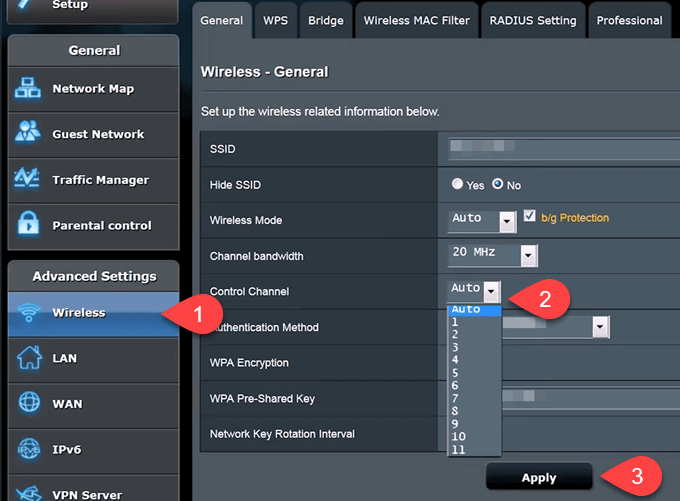
Cambiar canal en enrutadores Linksys


Cambiar de canal en enrutadores D-Link



Cambiar canal en enrutadores NetGear

Eso se encarga de la banda de 2.4GHz, ahora para cambiar el canal en la banda de 5 GHz. Selecciona la pestaña 802.11a / nay sigue los mismos pasos.
Confirma que el canal Wi-Fi ha cambiado
Ir Vuelva al Analizador de Wi-Fi y confirme los cambios. En la banda de 2,4 GHz, nuestro enrutador ahora está solo en el canal 5.

En la banda de 5 GHz, somos el único enrutador en el canal 48.

Entonces, hemos cambiado nuestros canales y el rendimiento de Wi-Fi será mejor ... hasta que alguien salte a nuestros canales.